Tabel med afrundede hjørner - efterspurgt igen og igen, men ikke så enkelt som man skulle tro. Eller er det? Egentlig er det. Jeg viser jer hvordan.
Først opretter jeg en tekstboks med Tekstværktøj (1) og giver den en passende størrelse på 100 x 100 mm (3, derefter 4). Jeg centrerer det hele (1, derefter 5, derefter 6).
Derefter går vi til Tabel>Indsæt tabel... (7). Jeg vælger fem Tabelkrop-rækker og fire kolonner (8).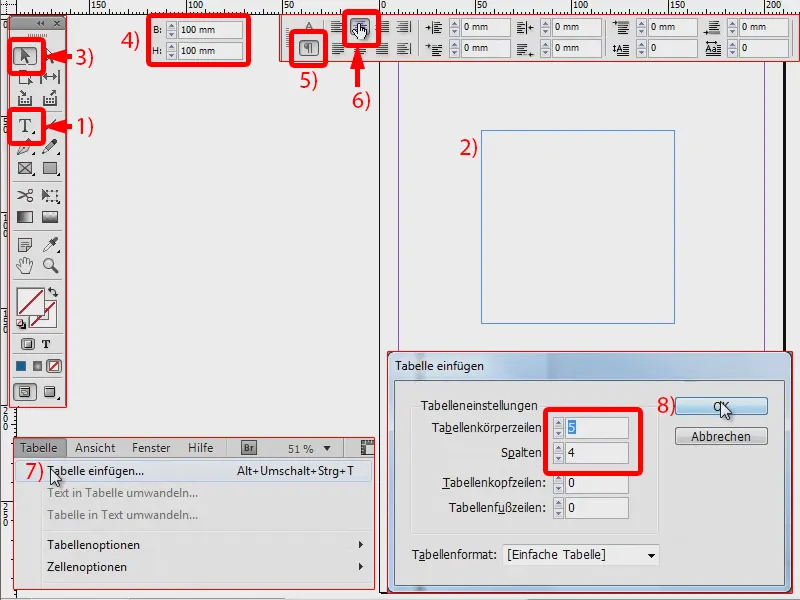
Jeg markerer tabellen (1). Og nu vil jeg kun ændre de ydre linjer, altså de, som er vist i blå (3), til 0 pt (4). Det ser sådan ud (5).
Hvis jeg markerer alt igen (6), kan jeg ændre størrelsen ved f.eks. at indstille den til 20 x 25 mm (7).
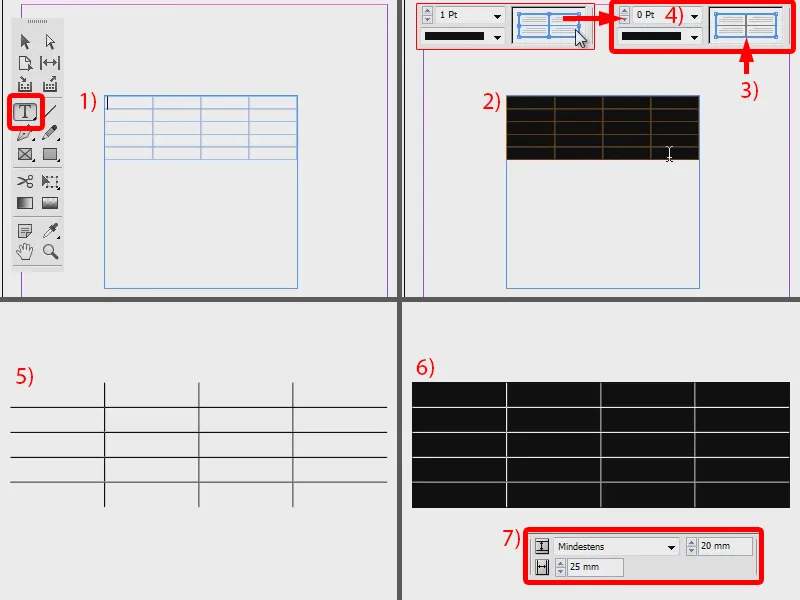
Det har nu præcis samme størrelse som min tekstboks. Nu ændrer jeg også farven, f.eks. til en fin blå farve (1, 2, 3).
Den er stadig firkantet, men skal være rund. Derfor går jeg til Objekt>Hjørneindstillinger... (4), her vælger jeg afrundet (5) og indstiller det til 6 mm (6). Kædesymbolet er aktiveret, så det gælder for alle hjørner (7). Bekræft med OK (8).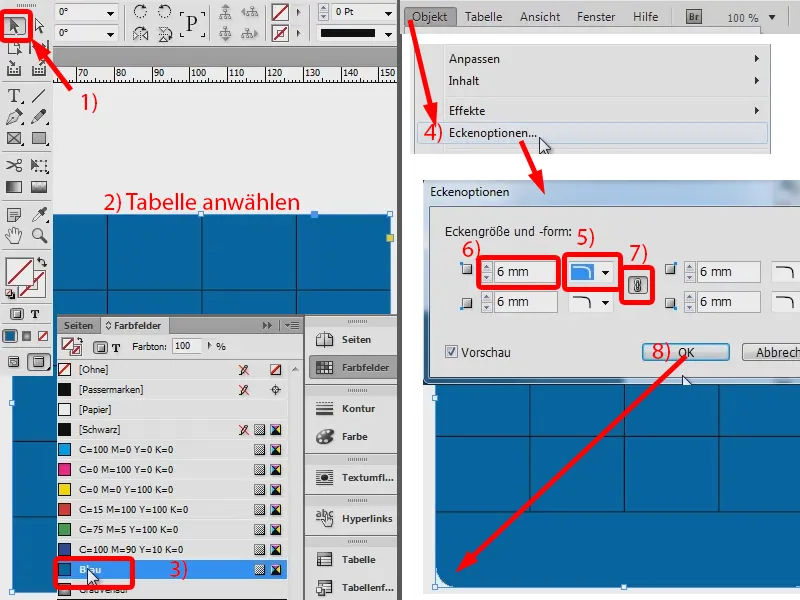
Her kan man se (1), at det stadig ikke passer helt, så jeg kan trække det lidt ned (2, indtil alle linjer er synlige).
Og så vil jeg også tilføje en kantlinje på 1 pt i sort (3). Og så har jeg her en rund tabel.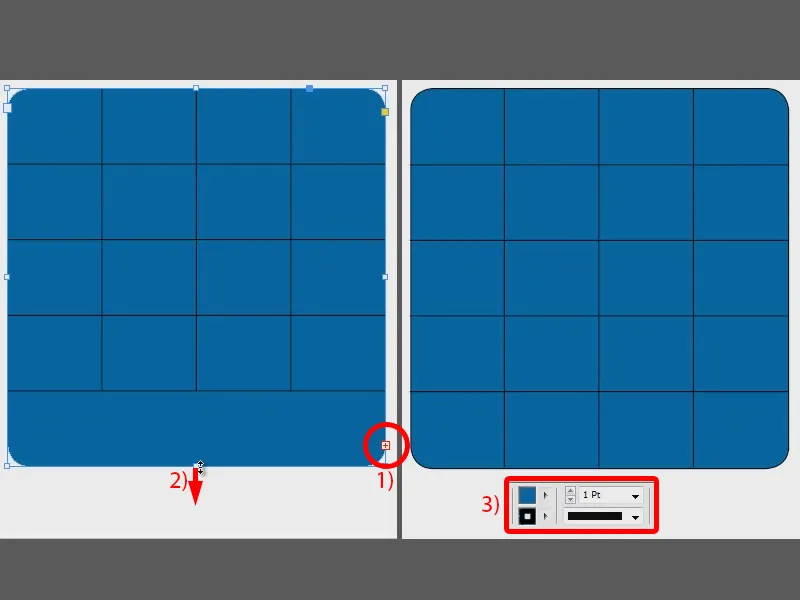
Jeg kunne ændre farven på disse rækker og kolonner, f.eks. til lyseblå (1). Og så kan jeg tilføje de værdier, jeg ønsker (her eksempelvis numrene 1 til 12). Centrer dem (2), sæt tekstfarven til hvid (3), så ser det rigtig godt ud. Så let er det at lave en rund tabel.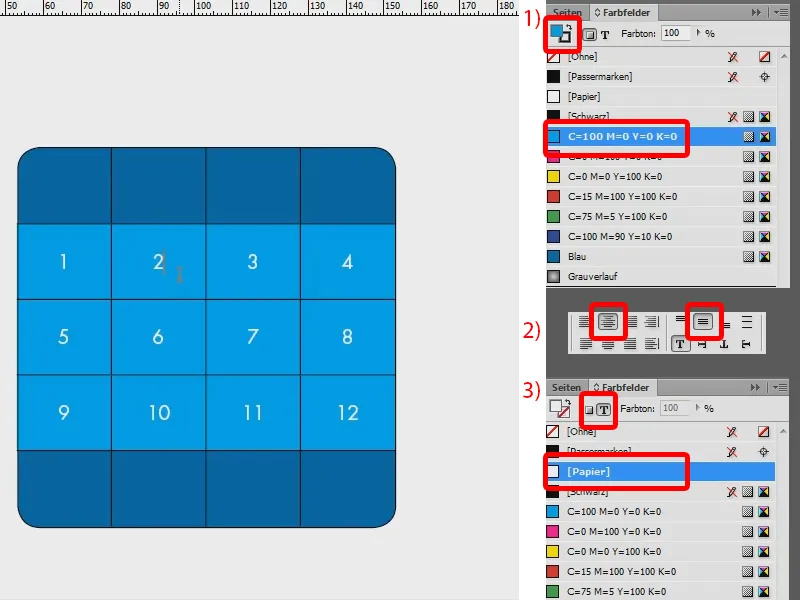
Alternativ fremgangsmåde
Dette er mulighed ét. Der er dog også en anden, som heller ikke er dårlig: Jeg opretter en ny tabel (1, opret tekstboks først, derefter Tabel>Indsæt tabel...). Jeg markerer tabellen (2). Her fjerner jeg nu kanten helt (3: Angiv alle kanter til blå og sæt dem til 0 pt) og får her min tabel (4).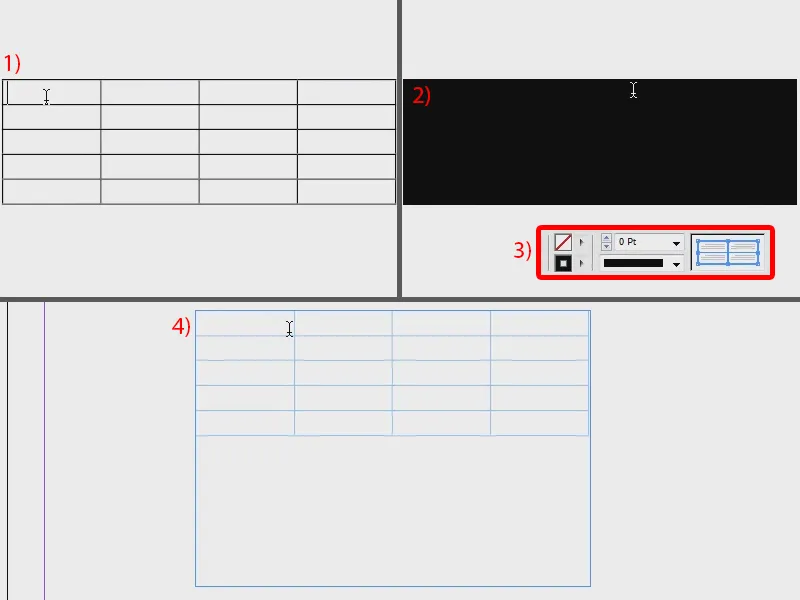
Jeg tilføjer nu værdierne centralt (1), farver området rødt (2) og sætter teksten til hvid (3). Jeg kan også tage en anden farve øverst og nederst, f.eks. en grøn (4).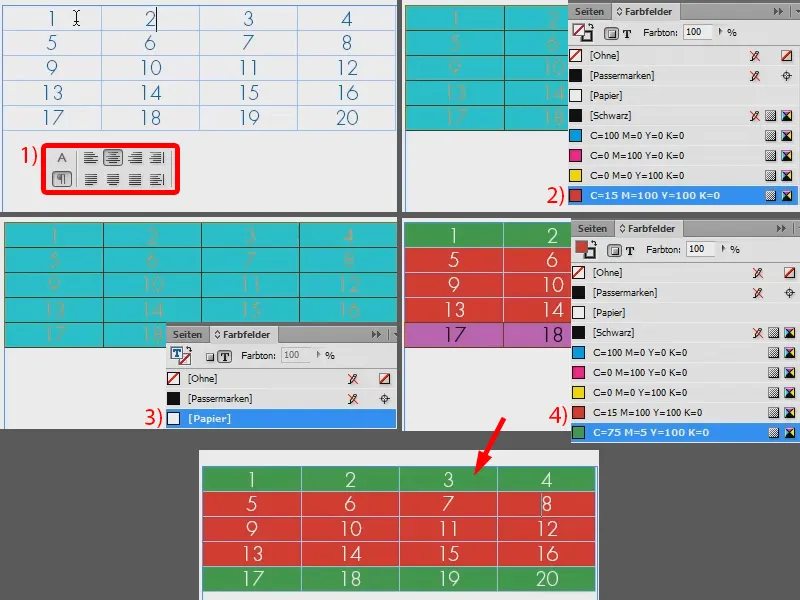
Alt, hvad der nu mangler, er at indsætte det hele i en ramme, som allerede er afrundet. Jeg opretter en (1), går igen til Objekter>Hjørneindstillinger... og vælger afrundet med 14 mm (2).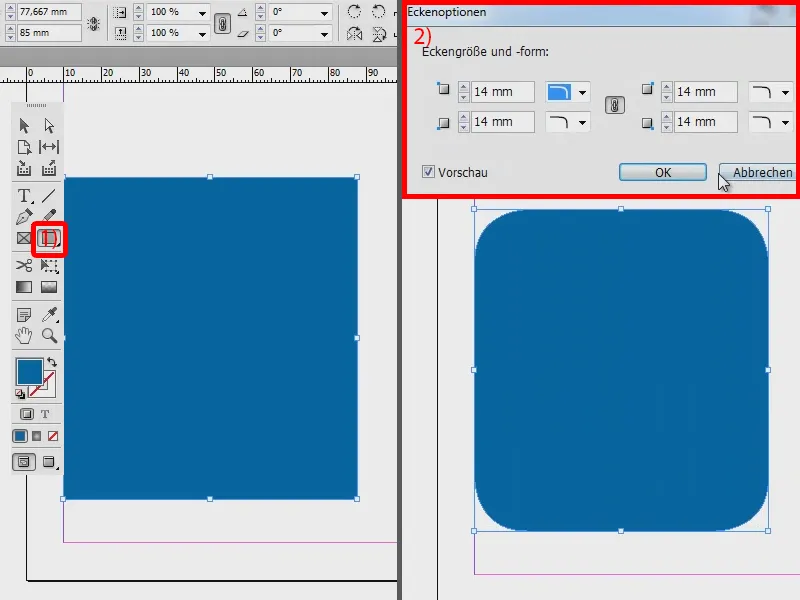
Så kopierer jeg simpelthen tabellen med Ctrl + X (1). Og i den blå ramme højreklikker jeg og vælger Indsæt i valget (2).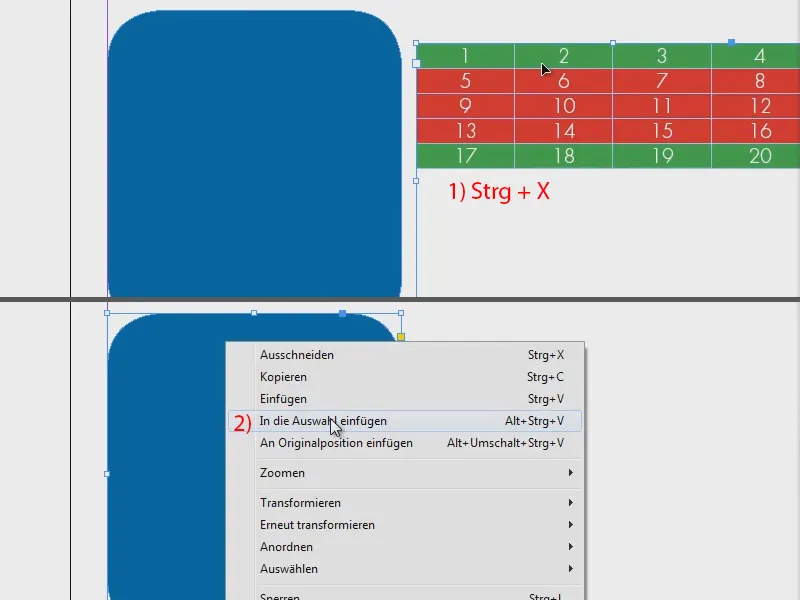
Ved hjælp af Direkte valg-værktøj kan jeg nu flytte tabellen, som jeg ønsker (1). Jeg gør rammen lidt bredere, så det passer, og reducerer højden (2). Og hvis jeg nu farver området med grøn, vil det se sådan ud (3).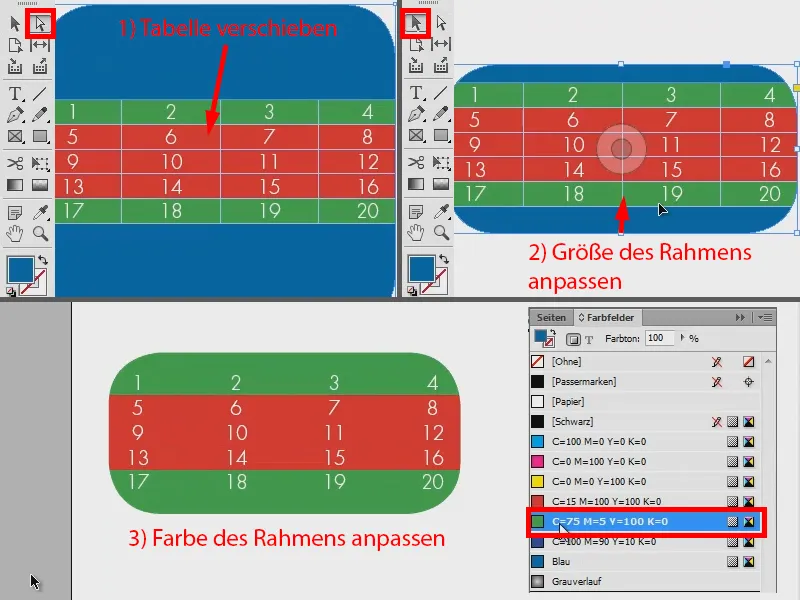
Så: To nemme måder at oprette en afrundet tabel. Prøv det.


